Widget informativi
Panoramica
I widget informativi forniscono un accesso rapido a dati importanti. Può trattarsi di dati sulla velocità, sul meteo, sulla posizione del parcheggio, sui dati dei sensori esterni e molto altro ancora. I widget possono essere configurati in base alle proprie esigenze specifiche, abilitandone la visibilità sulla schermata dell'applicazione o disabilitandoli se necessario.
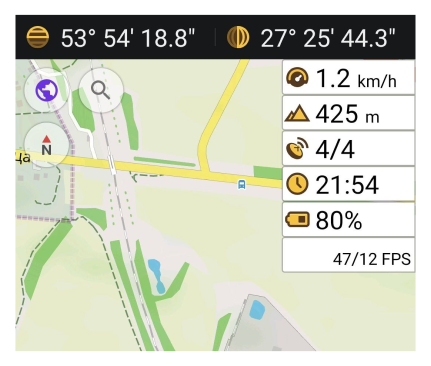
Widget altitudine
I widget di altitudine visualizzano l'altezza sul livello del mare della geolocalizzazione corrente e l'elevazione del centro della mappa.
Altitudine: Posizione attuale
Su alcuni dispositivi Android, l'altitudine potrebbe essere visualizzata in modo impreciso. Per risolvere questo problema, scarica una mappa con la correzione dell'altitudine.
- Vai a: Menù → Mappe e risorse → Tutti i download → Mappe mondiali → Correzione altitudine mondiale.
- Per maggiori dettagli, visita Maps & Resources.
- Android
- iOS
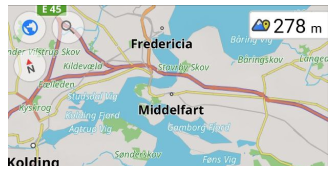
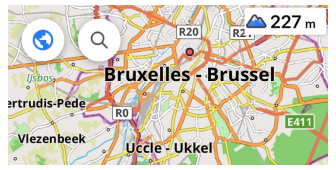
| Abilita | Android: Menù → Configura lo schermo → Scegli un pannello → Aggiungi widget → Altitudine: posizione attuale |
| iOS: Menù → Configura lo schermo → Scegli un pannello → Aggiungi widget → Altitudine: posizione attuale | |
| Con un tocco | Nessuna modifica |
| Tocco lungo | Apre il Menu contestuale del widget |
| Formato | Menu → Impostazioni → Profili app → Impostazioni generali → Unità e formati → Unità di lunghezza |
Elevazione: Centro mappa
- Android
- iOS
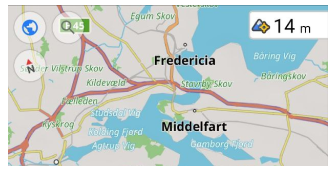
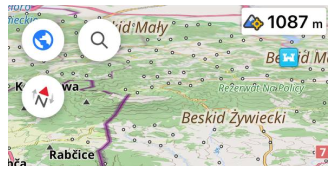
È possibile utilizzare il widget per conoscere l'elevazione del centro mappa corrente sul livello del mare. Per visualizzare le informazioni nel widget Elevazione: centro mappa è necessaria una Mappa del terreno (ombreggiatura e pendenza) dell'area richiesta.
| Abilita | Android: Menù → Configura lo schermo → Scegli un pannello → Aggiungi widget → Altitudine: centro mappa |
| iOS: Menù → Configura lo schermo → Scegli un pannello → Aggiungi widget → Altitudine: centro mappa | |
| Con un tocco | Nessuna modifica |
| Tocco lungo | Apre il Menu contestuale del widget |
| Formato | Menu → Impostazioni → Profili app → Impostazioni generali → Unità e formati → Unità di lunghezza |
Ora corrente
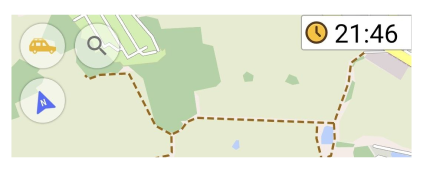
Questo widget visualizza l'ora corrente presa dal tuo dispositivo.
| Abilita | Android: Menù → Configura lo schermo → Scegli un pannello → Aggiungi widget → Orario attuale |
| iOS: Menù → Configura lo schermo → Scegli un pannello → Aggiungi widget → Orario attuale | |
| Con un tocco | Nessuna modifica |
| Tocco lungo | Apre il Menu contestuale del widget |
| Formato | Le impostazioni del dispositivo configurano Ora e Formato. |
Velocità attuale
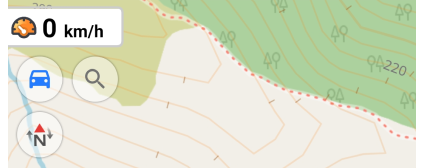
Il widget mostra la velocità attuale rilevata dal sensore GPS.
| Abilita | Android: Menù → Configura lo schermo → Scegli un pannello → Aggiungi widget → Velocità attuale |
| iOS: Menù → Configura lo schermo → Scegli un pannello → Aggiungi widget → Velocità attuale | |
| Con un tocco | Nessuna modifica |
| Tocco lungo | Apre il Menu contestuale del widget |
| Formato | Menù → Configura il profilo → Impostazioni generali → Unità e formati → Unità di misura della velocità |
Velocità media
- Android
- iOS
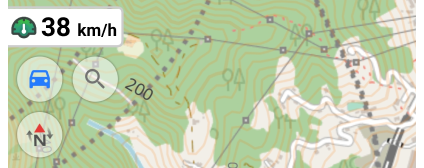
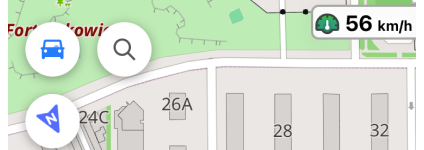
Il widget Velocità media calcola e visualizza la velocità media su un intervallo di tempo selezionato senza richiedere la navigazione o la registrazione di una traccia. È utile per monitorare il rispetto dei limiti di velocità in autostrada o per tenere traccia della velocità media negli ultimi minuti di pedalata.
-
Configurazione del widget.
Per regolare le impostazioni, tocca il pulsante Impostazioni (Android) o il campo del widget (iOS). Le opzioni disponibili includono: -
Intervallo di tempo.
-
La velocità media viene calcolata in base all'intervallo di tempo selezionato, che può variare da 15 secondi a 60 minuti.
-
Il calcolo si basa sui dati GPS utilizzando la formula:
Average Speed = AVERAGE(GPS_LOCATION.speed).
-
-
Tieni conto delle soste.
Abilitato — Se la velocità registrata è inferiore a 1 unità all'ora, viene ignorata, evitando cali inutili della velocità media quando ci si ferma ai semafori o si fanno brevi pause.
Disabilitato — Le soste sono incluse nel calcolo, il che significa che le pause lunghe ridurranno la velocità media complessiva.
-
Ripristina velocità media. È possibile ripristinare il calcolo della velocità media in due modi:
- Tocca a lungo il widget per aprire il Menu contestuale e seleziona Ripristina velocità media.
- Apri le impostazioni del widget tramite il menu Configura schermata e seleziona l'opzione di ripristino.
Dopo il ripristino, la velocità media viene ricalcolata a partire dai nuovi dati GPS. Questa funzione è utile per il monitoraggio della velocità in tempo reale, ad esempio per controllare la velocità in aree con telecamere per il controllo della velocità media.
- Android
- iOS
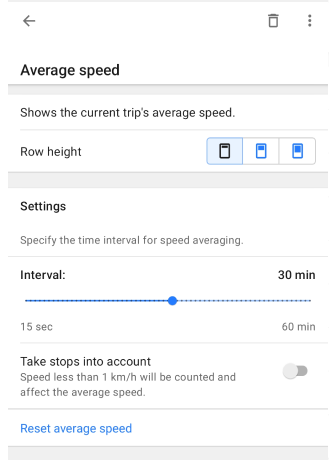
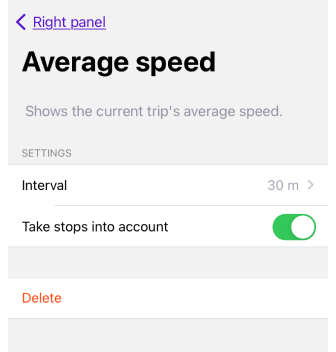
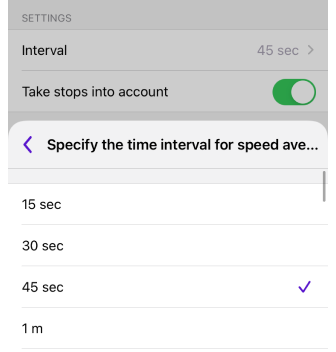
| Abilita | Android: Menù → Configura lo schermo → Scegli un pannello → Aggiungi widget → Velocità media |
| iOS: Menù → Configura lo schermo → Scegli un pannello → Aggiungi widget → Velocità media | |
| Con un tocco | Nessuna modifica |
| Tocco lungo | Apre il Menu contestuale del widget. Può essere usato per ripristinare la velocità media. |
Rapporto di planata
- Android
- iOS
| Widgets | Widgets on the screen |
|---|---|
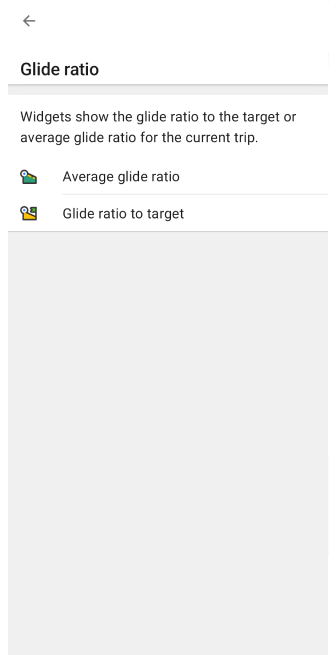 | 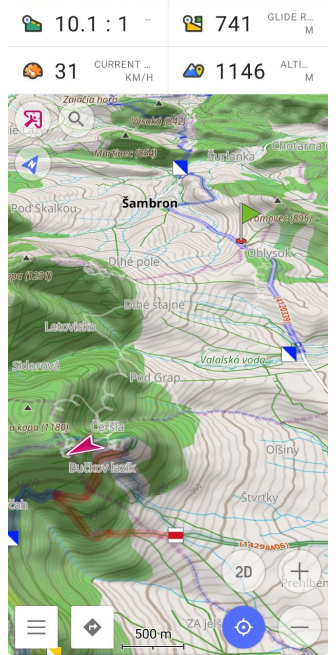 |
| Widgets | Widgets on the screen |
|---|---|
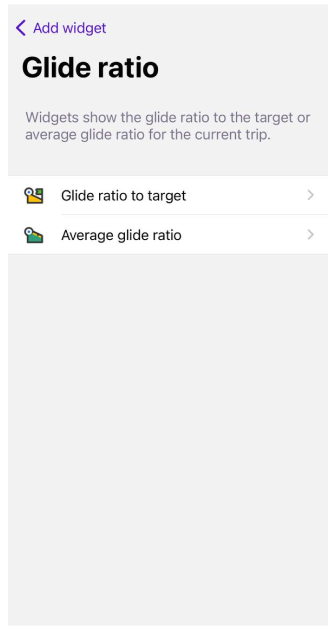 | 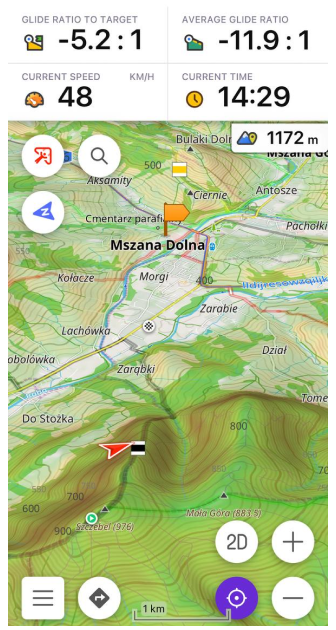 |
I widget semplici Rapporto di planata forniscono preziose informazioni sul rapporto di planata per aiutare a prendere decisioni informate durante la pianificazione delle rotte aeree. Il widget Rapporto di planata in OsmAnd ti aiuta a valutare l'efficienza della tua discesa o salita durante la navigazione verso una posizione specifica (posizione di un marcatore sulla mappa). Calcola il rapporto di planata come il rapporto tra la distanza e la differenza di altitudine tra la tua posizione attuale e la destinazione prevista. Puoi leggere di più su questo qui.
Uso dei widget:
- Pianificazione di voli veleggiati. Per i piloti di volo a vela, il widget Rapporto di planata verso l'obiettivo diventa uno strumento indispensabile per la pianificazione e l'esecuzione dei voli veleggiati. I piloti possono stimare la distanza che possono percorrere fino al loro obiettivo, date le condizioni attuali e il rapporto di planata richiesto.
- Ottimizzare salite e discese. Il rapporto di planata medio consente ai piloti di ottimizzare le salite e le discese in base alle condizioni attuali. I piloti possono scegliere la tempistica ottimale per le salite per massimizzare il tempo di volo, o per le discese per raggiungere un punto di destinazione.
- Reagire a condizioni mutevoli. Il widget fornisce aggiornamenti continui del rapporto di planata, consentendo ai piloti di reagire istantaneamente ai cambiamenti delle condizioni atmosferiche o delle rotte. Possono regolare il loro piano di volo per garantire sicurezza ed efficienza.
- Massimo utilizzo della distanza orizzontale. Conoscere il rapporto di planata consente ai piloti di massimizzare l'uso della distanza orizzontale per spostarsi verso l'obiettivo, il che è particolarmente importante quando si pianificano voli lunghi.
- Riduzione del rischio. Il widget Rapporto di planata verso l'obiettivo aiuta i piloti a evitare situazioni in cui il raggiungimento dell'obiettivo diventa impossibile a causa di un rapporto di planata insufficiente. Ciò contribuisce a ridurre i rischi e a migliorare la sicurezza del volo.
Valori positivi e negativi:
- I valori positivi indicano che la destinazione si trova a un'altitudine inferiore rispetto alla posizione attuale, richiedendo una discesa.
- I valori negativi indicano che la destinazione si trova a un'altitudine superiore, rendendo necessaria una salita. Ad esempio, "-90:1" significa che dopo aver percorso una distanza di 90 chilometri, è necessario salire di 1 chilometro per raggiungere la destinazione.
Arrotondamento/Formattazione:
- Valore ≤ 0.1:
- "0.05" viene visualizzato come "0".
- Valore > 0.1 e < 100:
- ad esempio, "50.7643" viene visualizzato come "50.8:1".
- Valore > 100:
- "102.35" viene visualizzato come "102:1."
Rapporto di planata verso l'obiettivo
- Rapporto di planata verso l'obiettivo mostra l'esatto rapporto di planata richiesto per raggiungere il punto di destinazione.
- Elevazione obiettivo mostra l'elevazione del punto di destinazione. Il Marcatore mappa dovrebbe essere usato come punto di destinazione.
| Abilita | Android: Menù → Configura lo schermo → Scegli un pannello → Aggiungi widget → Glide ratio |
| iOS: Menù → Configura lo schermo → Scegli un pannello → Aggiungi widget → Glide ratio | |
| Con un tocco | Cambia Rapporto di planata verso l'obiettivo o Elevazione obiettivo |
| Tocco lungo | Apre il Menu contestuale del widget |
Rapporto di planata medio
- Rapporto di planata medio mostra il rapporto di planata medio per un intervallo di tempo specificato.
- Velocità verticale media indica la velocità con cui un oggetto sale o scende in un certo periodo. Per la valutazione vengono considerati solo il primo e l'ultimo punto dell'intervallo di tempo. È possibile impostare l'intervallo di tempo per questo widget da 15 secondi a 60 minuti. È necessario utilizzare il Marcatore mappa come punto di destinazione.
| Abilita | Android: Menù → Configura lo schermo → Scegli un pannello → Aggiungi widget → Glide ratio |
| iOS: Menù → Configura lo schermo → Scegli un pannello → Aggiungi widget → Glide ratio | |
| Con un tocco | Cambia Rapporto di planata medio o Velocità verticale media |
| Tocco lungo | Apre il Menu contestuale del widget |
Livello batteria
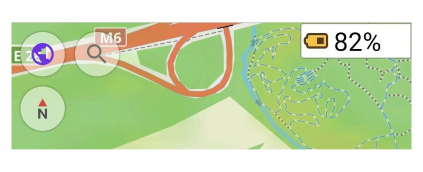
Il widget Livello batteria visualizza la percentuale della batteria del dispositivo direttamente sulla schermata della mappa e si aggiorna automaticamente almeno una volta al minuto.
-
iOS 17 e successivi — A causa di restrizioni sulla privacy, i dati sul livello della batteria sono disponibili solo con incrementi del 5% (ad es. 35%, 60% o 85%). Si tratta di una limitazione di sistema imposta da Apple.
-
Dispositivi Android — Il widget visualizza la percentuale esatta della batteria come riportato dal sistema, senza arrotondamenti.
| Abilita | Android: Menù → Configura lo schermo → Scegli un pannello → Aggiungi widget → Livello della batteria |
| iOS: Menù → Configura lo schermo → Scegli un pannello → Aggiungi widget → Livello della batteria | |
| Con un tocco | Nessuna modifica |
| Tocco lungo | Apre il Menu contestuale del widget |
Widget coordinate
- Android
- iOS
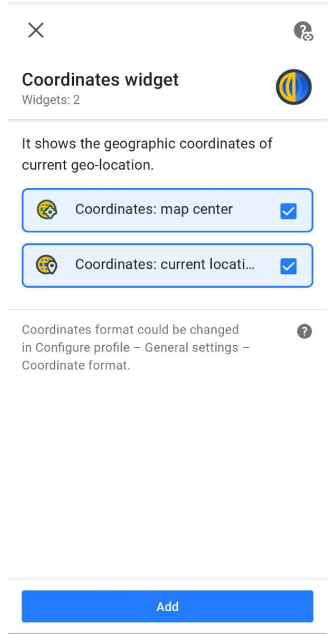
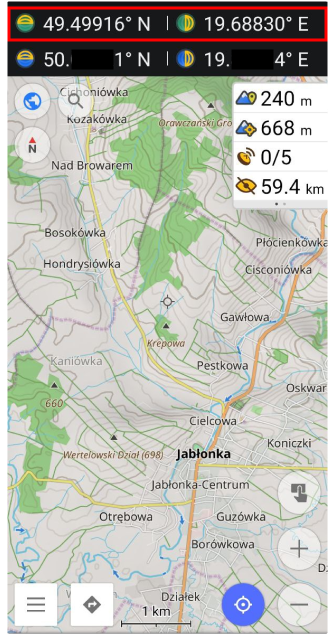
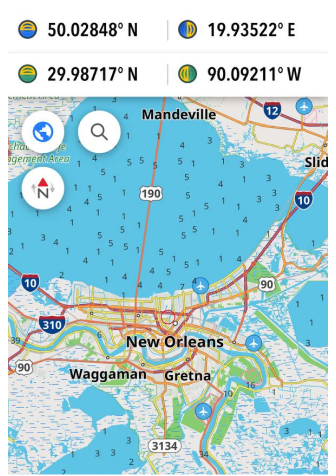
OsmAnd offre due tipi di widget per le coordinate:
- Coordinate: centro mappa - mostra le coordinate geografiche del centro mappa corrente.
- Coordinate: posizione attuale - mostra le coordinate geografiche della geolocalizzazione corrente.
I widget delle coordinate vengono visualizzati nella parte superiore dello schermo. Le icone con sfondo verde mostrano la latitudine e la longitudine del punto al centro della parte visibile della mappa, mentre quelle con sfondo blu mostrano le coordinate della posizione corrente. Le informazioni sui formati delle coordinate supportati sono disponibili nell'articolo Ricerca coordinate.
| Abilita | Android: Menù → Configura lo schermo → Pannello superiore/Pannello inferiore → Widget coordinate |
| iOS: Menù → Configura lo schermo → Pannello superiore/Pannello inferiore → Coordinate | |
| Con un tocco | Copia le coordinate negli appunti. |
| Formato | Menù → Impostazioni → Profili app (iOS) or Configura il profilo (Android) → Impostazioni generali → Unità e formati → Formato delle coordinate |
Info GPS
This feature is currently not available for the iOS version of the OsmAnd app.
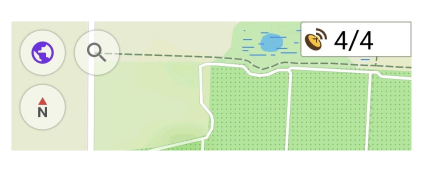
Il widget informativo GPS (Global Positioning System) mostra il numero di satelliti che il dispositivo sta rilevando e utilizzando. È possibile utilizzarlo per controllare lo stato del GPS in caso di segnale debole.
È possibile reimpostare la cache GPS corrente tramite: Menù → Apri le impostazioni → Esplorazione mappa → Configura il profilo → Sviluppo di OsmAnd → Info A-GPS.
| Abilita | Android: Menù → Configura lo schermo → Scegli un pannello → Aggiungi widget → Informazioni GPS |
| Con un tocco | Apre il menu di stato del GPS con strumenti di terze parti per configurare il dispositivo GPS di bordo. |
| Tocco lungo | Apre il Menu contestuale del widget |
Posizione del sole
- Android
- iOS
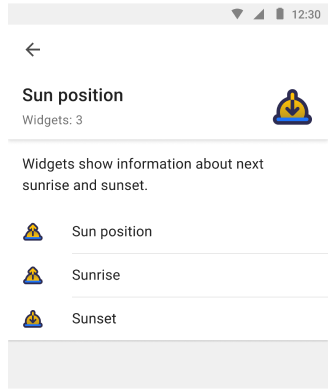
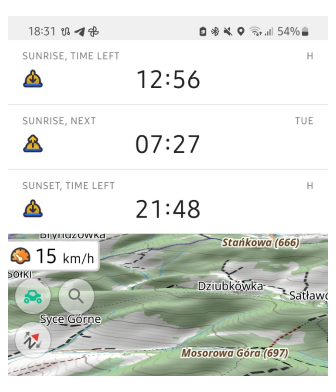
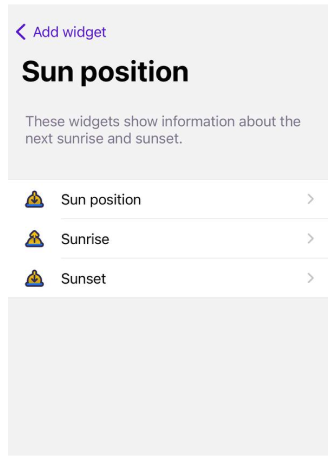
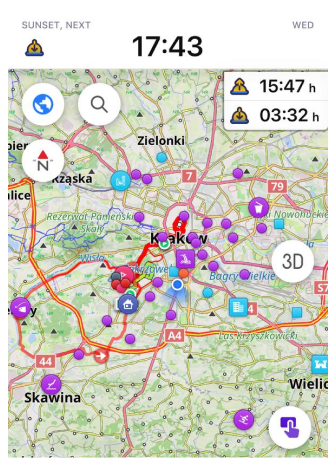
I widget della posizione del sole mostrano gli orari della prossima alba e del prossimo tramonto per il centro della mappa. Se toccati, visualizzano il tempo rimanente fino al tramonto o all'alba previsti. In entrambi i casi, l'ora si basa sull'ora configurata del dispositivo.
- Posizione del sole. Mostra il tempo fino all'alba o al tramonto.
- Alba. Mostra l'ora della prossima alba o il tempo che manca alla prossima alba.
- Tramonto. Mostra l'ora del prossimo tramonto o il tempo che manca al prossimo tramonto.
| Abilita | Android: Menù → Configura lo schermo → Scegli un pannello → Aggiungi widget → Posizione del sole → Posizione del sole, Alba, Tramonto |
| iOS: Menù → Configura lo schermo → Scegli un pannello → Aggiungi widget → Posizione del sole → Posizione del sole, Alba, Tramonto | |
| Con un tocco | Passa dal tempo rimanente all'ora della prossima alba/tramonto. |
| Tocco lungo | Apre il Menu contestuale del widget |
Righello radiale
Una descrizione più dettagliata è disponibile qui: Righello radiale e Righello.
- Android
- iOS
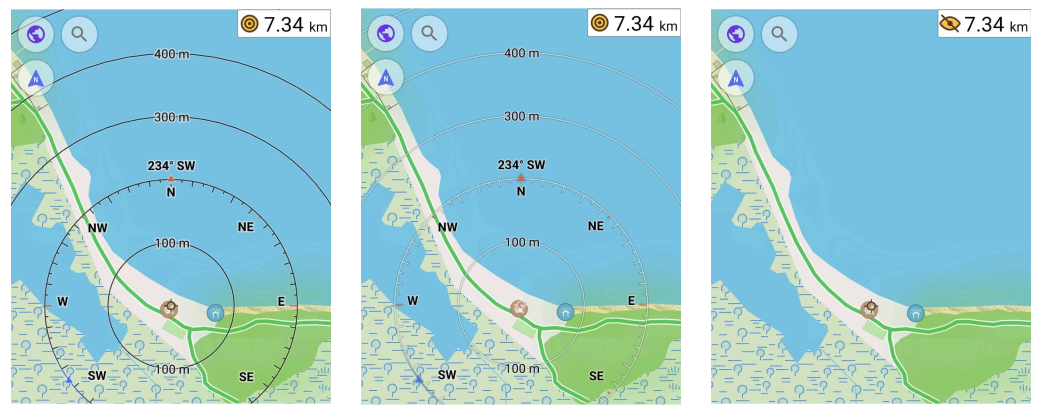
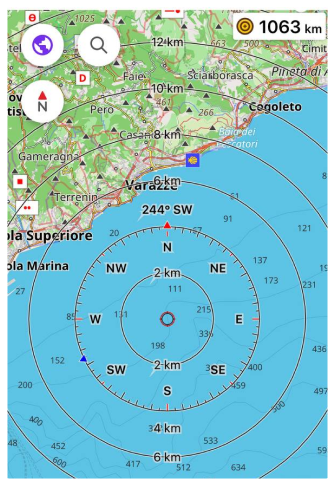 | 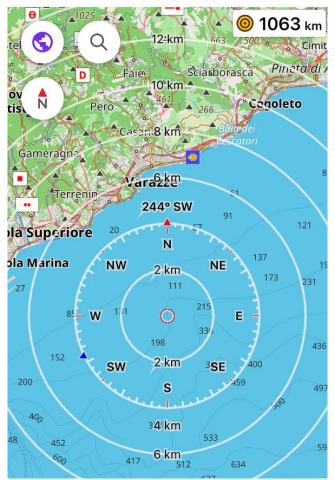 | 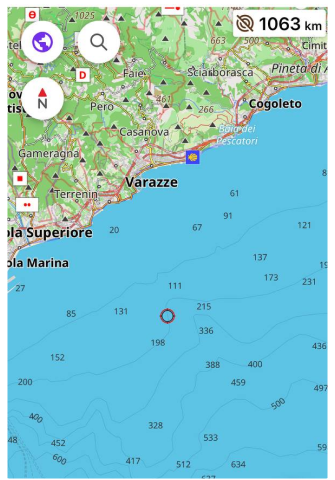 |
Il widget Righello radiale mostra la distanza tra la propria posizione e il punto centrale del Righello radiale. Il raggio del primo cerchio è uguale alla scala della mappa.
| Abilita | Android: Menù → Configura lo schermo → Scegli un pannello → Aggiungi widget → Goniometro |
| iOS: Menù → Configura lo schermo → Scegli un pannello → Aggiungi widget → Righello radiale | |
| Con un tocco | Cambia lo stato del widget tra le modalità scala nera, scala di grigi e invisibile. |
| Tocco lungo | Apre il Menu contestuale del widget |
| Formato | Menù → Impostazioni → Profili app → Impostazioni generali → Unità e formati → Unità di misura di lunghezza |
Tachimetro
- Android
- iOS
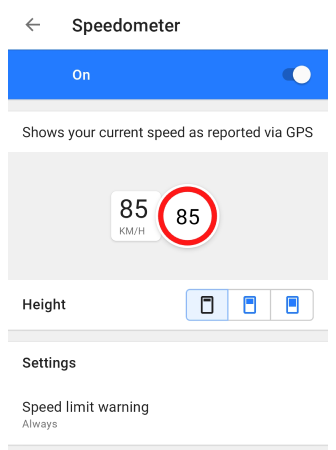
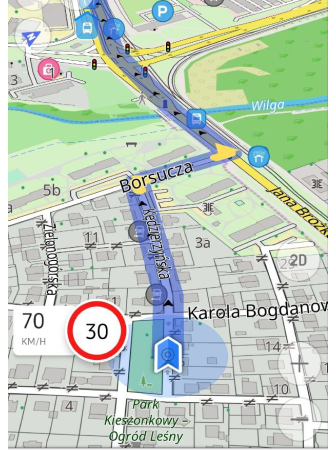
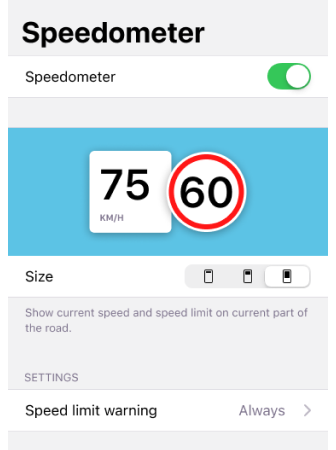
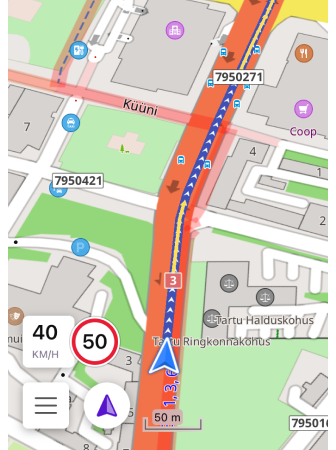
Il widget Tachimetro è una visualizzazione grafica della velocità attuale del veicolo basata sui dati ricevuti dal GPS. Permette di monitorare in tempo reale la conformità tra la propria velocità e il limite di velocità consentito. Il limite di velocità consentito è fornito dai dati di OpenStreetMap per un particolare tratto di strada e dall'impostazione Tolleranza limite di velocità di OsmAnd.
- Nelle Impostazioni del tachimetro, è possibile selezionare la dimensione (Altezza) del widget sulla schermata dell'applicazione come Piccola, Media o Grande.
- È possibile specificare quando ricevere un Avviso limite di velocità, selezionando Sempre o Quando superato.
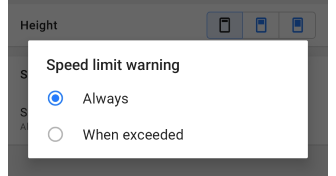 | 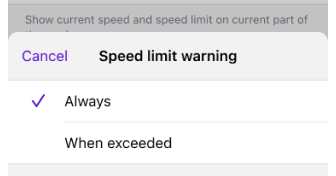 |
| Abilita | Android: Menù → Configura lo schermo → Altro → Tachimetro |
| iOS: Menù → Configura lo schermo → Altra → Speedometer | |
| Formato | Menù → Impostazioni → Profili app → Impostazioni generali → Unità e formati → Unità di misura della velocità |
Widget dei plugin
Questi widget sono abilitati e funzionano in combinazione con i rispettivi plugin.
Widget Registrazione percorso
Una descrizione più dettagliata è disponibile qui: Registrazione viaggio plugin.
- Android
- iOS
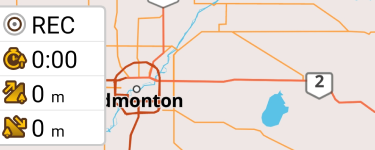
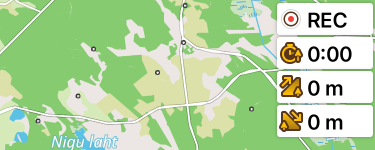
I widget di registrazione del percorso si riferiscono al plugin Registrazione viaggio. È possibile utilizzare i widget per visualizzare brevi informazioni sulla registrazione della traccia sullo schermo. Come Distanza, Durata, Salita e Discesa.
| Abilita | Android: Menù → Configura lo schermo → Scegli un pannello → Aggiungi widget → Registrazione percorso |
| iOS: Menù → Configura lo schermo → Scegli un pannello → Aggiungi widget → Registrazione percorso | |
| Con un tocco | Avvia/Interrompe la registrazione della traccia o Visualizza il grafico. |
| Tocco lungo | Apre il Menu contestuale del widget |
Widget Sensori esterni
Per aggiungere i widget dei Sensori esterni alla schermata della mappa, abilita il plugin Sensori esterni di OsmAnd.
- Android
- iOS
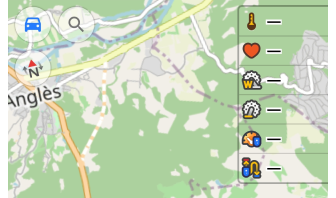
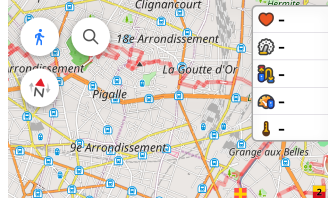
I widget si riferiscono al plugin Sensori esterni. È possibile utilizzarli per visualizzare brevi informazioni dai sensori esterni, come: Battito cardiaco, Potenza bicicletta (solo Android), Cadenza bicicletta, Velocità bicicletta, Distanza bicicletta e Temperatura. È anche possibile selezionare il livello della batteria dei sensori BLE collegati da visualizzare direttamente nel widget.
-
Per aggiungere il widget — abilita il plugin Sensori esterni di OsmAnd.
-
Per aggiungere sensori, seleziona una delle opzioni:
- Vai a Menu → Plugin → Sensori esterni → Impostazioni → Associa nuovo sensore.
- Vai a Menu → Configura schermata → Scegli un pannello → Aggiungi widget → Sensori esterni → Scegli sensore → Impostazioni → Associa nuovo sensore.
-
Aggiungi widget anche se non c'è nessun sensore esterno collegato.
-
Tutti i widget aggiunti sono visibili anche se non è collegato alcun sensore esterno.
-
Usa il plugin Registrazione percorso per registrare i dati dei sensori.
-
Leggi come scegliere quale sensore (dello stesso tipo) mostrare nel widget qui.
| Abilita | Android: Menù → Configura lo schermo → Scegli un pannello → Aggiungi widget → Widget ANT+ |
| iOS: Menù → Configura lo schermo → Scegli un pannello → Aggiungi widget → Sensori esterni | |
| Con un tocco | Nessuna modifica (Android) / Cambia la modalità tra Dati sensore e Livello batteria (iOS). |
| Tocco lungo | Apre il Menu contestuale del widget |
Widget Metriche veicolo
Per aggiungere i widget Metriche veicolo alla schermata della mappa, abilita il plugin Metriche veicolo di OsmAnd.
- Android
- iOS
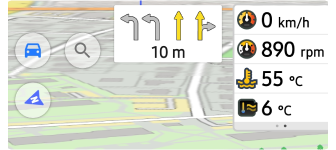
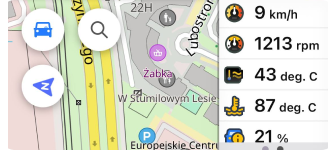
I widget appartengono al plugin Metriche veicolo. È possibile utilizzarli per visualizzare le informazioni di uno scanner OBD-II collegato, come (14 metriche): Temperatura di aspirazione, Temperatura ambiente, Temperatura del liquido di raffreddamento, Temperatura dell'olio motore, Velocità del motore (gratuito), Tempo di funzionamento del motore, Carico motore calcolato, Pressione del carburante, Consumo di carburante, Carburante rimanente, Livello della batteria, Tensione adattatore, Velocità del veicolo (gratuito) e Posizione dell'acceleratore.
- Per aggiungere i widget delle metriche del veicolo alla schermata della mappa, abilita il plugin Metriche veicolo.
- È possibile aggiungere widget anche se non è collegato alcuno scanner OBD-II.
- Tutti i widget aggiunti sono visibili sia che uno scanner OBD-II sia collegato o meno.
- Per modificare un widget, tocca il widget aggiunto al pannello, quindi tocca Impostazioni, oppure tocca direttamente l'icona Impostazioni nel campo del widget.
| Abilita | Android: Menù → Configura lo schermo → Scegli un pannello → Aggiungi widget → Metriche del veicolo |
| iOS: Menù → Configura lo schermo → Scegli un pannello → Aggiungi widget → Metriche del veicolo | |
| Con un tocco | Nessuna modifica |
| Tocco lungo | Apre il Menu contestuale del widget |
Widget Meteo
Per aggiungere i widget Meteo alla schermata della mappa, abilita il plugin Meteo di OsmAnd.
- Android
- iOS
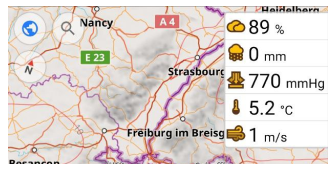
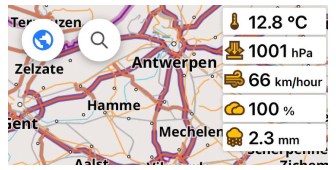
I widget Meteo visualizzano le informazioni meteorologiche attuali per un punto centrale della mappa. Vengono abilitati automaticamente sullo schermo quando vengono visualizzati con il plugin (Menu → Meteo), e si può scegliere quali mettere sulla schermata iniziale per l'uso quotidiano (Menu → Personalizza schermata). Per saperne di più, consultare l'articolo Plugin Meteo.
- Temperatura. Mostra la temperatura del centro attuale della mappa.
- Pressione atmosferica. Mostra la pressione atmosferica del centro attuale della mappa.
- Vento. Mostra la velocità del vento del centro attuale della mappa.
- Nuvole. Mostra la copertura nuvolosa del centro attuale della mappa.
- Precipitazioni. Mostra le precipitazioni del centro attuale della mappa.
| Abilita | Android: Menù → Configura lo schermo → Scegli un pannello → Aggiungi widget → Meteo |
| iOS: Menù → Configura lo schermo → Scegli un pannello → Aggiungi widget → Meteo | |
| Con un tocco | Mostra in una finestra di dialogo a comparsa la data e l'ora in cui le informazioni meteorologiche sono pertinenti. |
| Tocco lungo | Apre il Menu contestuale del widget |
| Formato | Menu → Plugin → Meteo → Impostazioni or Menu → Impostazioni → Profilo app → Meteo |
Widget Parcheggio
Per aggiungere i widget Parcheggio alla schermata della mappa, abilita il plugin Posizione parcheggio di OsmAnd.
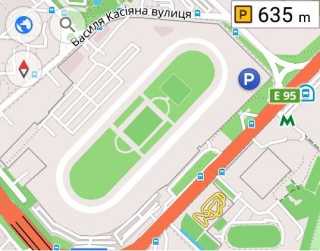
Il widget del plugin Parcheggio mostra la distanza dal centro dello schermo alla posizione del parcheggio. Per impostare un posto auto sulla mappa, ingrandire fino al livello richiesto, quindi toccare a lungo il punto sulla mappa per aprire il menu contestuale. Seguire queste impostazioni.
Nota: il widget Parcheggio apparirà solo se è stata aggiunta una posizione di parcheggio alla mappa. Senza una posizione di parcheggio salvata, il widget non sarà visibile.
| Abilita | Android: Menù → Configura lo schermo → Scegli un pannello → Aggiungi widget → Parcheggio |
| iOS: Menù → Configura lo schermo → Scegli un pannello → Aggiungi widget → Parcheggio (singolo) | |
| Con un tocco | Sposta la visualizzazione della mappa sulla posizione del parcheggio. |
| Tocco lungo | Apre il Menu contestuale del widget |
| Formato | Menù → Configura il profilo → Impostazioni generali → Unità e formati → Unità di misura di lunghezza |
Widget Mapillary
Per aggiungere il widget Mapillary alla schermata della mappa, abilita il plugin Mapillary di OsmAnd.
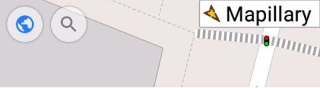
Questo è un widget del plugin Mapillary che fornisce un accesso rapido all'applicazione Mapillary, che consente di aggiungere immagini a livello stradale. Il widget viene aggiunto automaticamente alla mappa quando il plugin è abilitato.
| Abilita | Android: Menù → Configura lo schermo → Scegli un pannello → Aggiungi widget → Mapillary |
| iOS: Menù → Configura lo schermo → Scegli un pannello → Aggiungi widget → Mapillary | |
| Con un tocco | Apre l'applicazione Mapillary. |
| Tocco lungo | Apre il Menu contestuale del widget |
Widget Note audio/video
This feature is currently not available for the iOS version of the OsmAnd app.
Per aggiungere i widget Note audio/video alla schermata della mappa, abilita il plugin Note audio/video di OsmAnd.
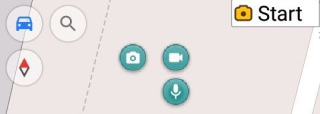
Questi sono i widget del plugin Note audio/video che forniscono un accesso rapido per avviare/interrompere la registrazione di note audio, video o foto.
È possibile configurare quale azione è selezionata per impostazione predefinita:
- Su richiesta. Stato predefinito. Ogni volta viene visualizzata la finestra di dialogo per la selezione dell'azione.
- Registra audio - registra una nota audio.
- Registra video - consente di registrare un video.
- Scatta una foto - consente di scattare una foto.
| Abilita | Android: Menù → Configura lo schermo → Scegli un pannello → Aggiungi widget → Note audio/video |
| Con un tocco | Avvia / interrompe la registrazione di una nota |
| Tocco lungo | Apre il Menu contestuale del widget |
Widget Tracker
This feature is currently not available for the iOS version of the OsmAnd app.
Per aggiungere il widget Tracker alla schermata della mappa, abilita il plugin Tracker di OsmAnd.
Per il funzionamento del plugin e del widget, è necessario installare OsmAnd Online GPS Tracker da Google Play o da altre fonti.
Questo widget del plugin OsmAnd Tracker viene utilizzato per accedere rapidamente all'app OsmAnd Tracker e condividere le informazioni sulla propria posizione con altri utenti. L'app invia messaggi di Posizione in tempo reale alle chat selezionate entro un certo tempo, visualizza un elenco di contatti e gruppi e controlla le chat per i messaggi con la propria posizione, che vengono poi visualizzati su una mappa in OsmAnd.
| Abilita | Android: Menù → Configura lo schermo → Scegli un pannello → Aggiungi widget → Tracciatore OsmAnd |
| Con un tocco | Apre l'app OsmAnd Online GPS Tracker. |
Widget sviluppatore
Per aggiungere i widget Sviluppatore alla schermata della mappa, abilita il plugin Sviluppo OsmAnd di OsmAnd.
I widget Sviluppatore forniscono informazioni sulla velocità di rendering della mappa e sui parametri di posizione della telecamera virtuale, tra cui il livello di zoom, la distanza dal centro della mappa, l'elevazione della telecamera e l'angolo di inclinazione.
FPS rendering mappa
- Android
- iOS
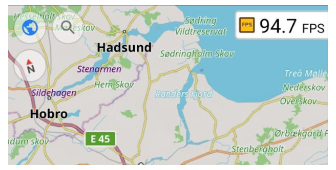
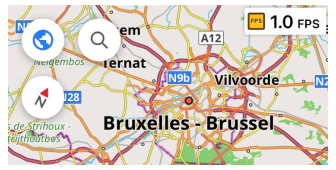
Il widget FPS rendering mappa visualizza la velocità di rendering della mappa e dei suoi elementi, misurata in fotogrammi al secondo (FPS). Un valore FPS più alto indica un rendering più veloce e prestazioni visive più fluide.
| Abilita | Android: Menù → Configura lo schermo → Scegli un pannello → Aggiungi widget → FPS rendering mappa |
| iOS: Menù → Configura lo schermo → Scegli un pannello → Aggiungi widget → Widget per sviluppatori → FPS rendering mappa | |
| Con un tocco | Nessuna modifica |
| Tocco lungo | Apre il Menu contestuale del widget |
Widget telecamera
- Android
- iOS
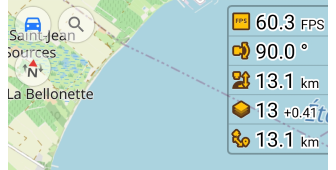
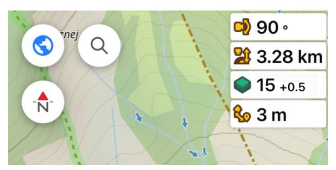
I widget Telecamera consentono di monitorare l'allineamento tra la mappa di OsmAnd e la superficie terrestre.
- Inclinazione telecamera. Visualizza l'angolo di inclinazione della telecamera in modalità prospettiva. Il valore predefinito è 90° (nessuna inclinazione).
- Elevazione telecamera. Indica l'elevazione della telecamera rispetto al livello della superficie.
- Livello di zoom. Mostra il livello d'ingrandimento attuale della mappa.
- Distanza dalla telecamera all'obiettivo. Misura la distanza tra la telecamera e la posizione di destinazione sulla mappa.
| Abilita | Android: Menù → Configura lo schermo → Scegli un pannello → Aggiungi widget → Widget per sviluppatori |
| iOS: Menù → Configura lo schermo → Scegli un pannello → Aggiungi widget → Widget per sviluppatori | |
| Con un tocco | Passa da una modalità all'altra (Livello di zoom) / Nessuna modifica (Altri) |
| Tocco lungo | Apre il Menu contestuale del widget |
RAM disponibile
This feature is currently not available for the iOS version of the OsmAnd app.

Il widget RAM disponibile è uno strumento per monitorare l'utilizzo della memoria del dispositivo in relazione a OsmAnd. Fornisce dati dettagliati per aiutare a ottimizzare le prestazioni dell'applicazione.
-
RAM applicazione disponibile. Visualizza la quantità di RAM disponibile per l'uso da parte di OsmAnd senza causare problemi di prestazioni.
-
Utilizzo RAM applicazione — Mostra il consumo attuale di RAM da parte di OsmAnd.
-
RAM totale applicazione — Indica la memoria totale allocata a OsmAnd, inclusa la memoria utilizzata e quella disponibile.
NOTA. La RAM totale disponibile può variare a seconda dei processi in background e delle altre applicazioni in esecuzione sul dispositivo. Questi valori sono dinamici e offrono un modo per tracciare e gestire l'utilizzo della memoria per prestazioni di OsmAnd costanti ed efficienti.
| Abilita | Android: *Menù → Configura lo schermo → Scegli un pannello → Aggiungi widget → Widget per sviluppatori → Available RAM |
| Con un tocco | Nessuna modifica |
| Tocco lungo | Apre il Menu contestuale del widget |
